Excel での線形補間: ステップバイステップの例
内挿は、2 つの既知の値の間の関数の未知の値を推定するプロセスです。
2 つの既知の値 (x 1 , y 1 ) と (x 2 , y 2 ) が与えられると、次の式を使用して点 x の y 値を推定できます。
y = y 1 + (xx 1 )(y 2 -y 1 )/(x 2 -x 1 )
このチュートリアルでは、Excel で線形補間を使用して、x 値に基づいて未知の y 値を見つける方法について説明します。
例: Excel での線形補間
Excel に次のデータ セットがあるとします。
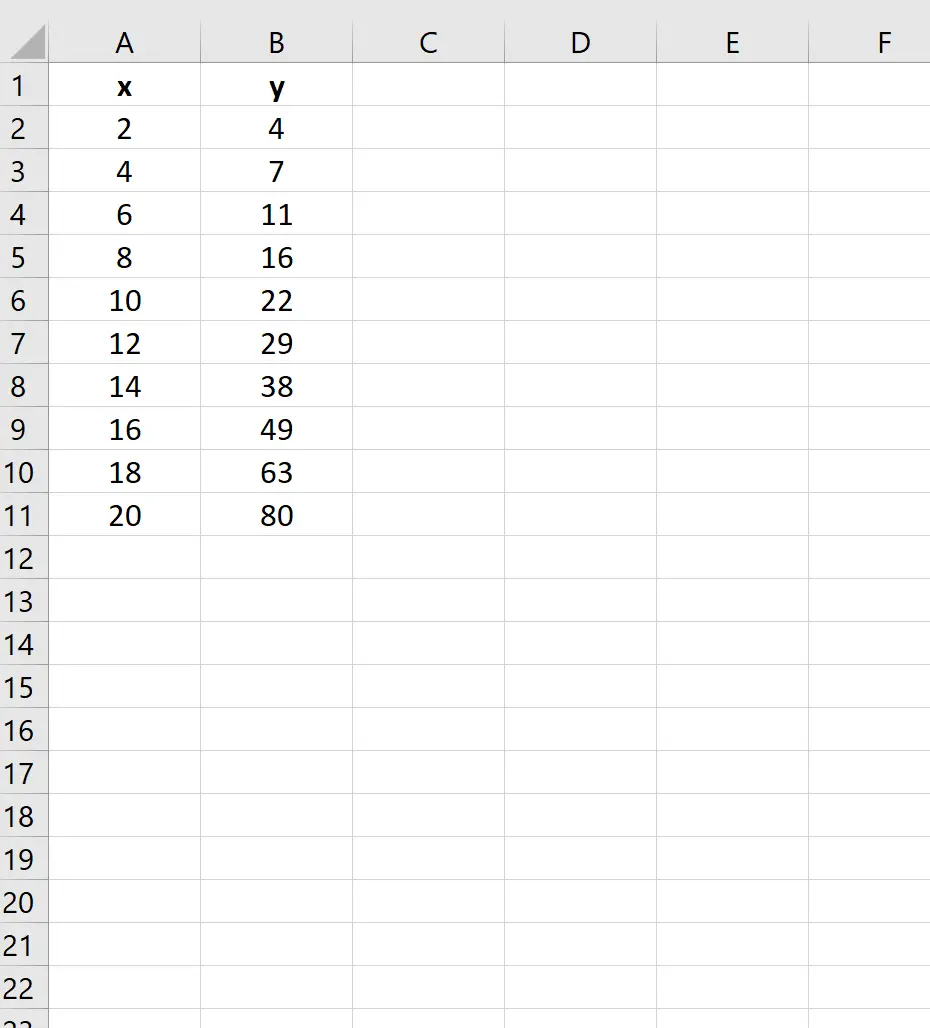
データの簡単なグラフを作成すると、次のようになります。
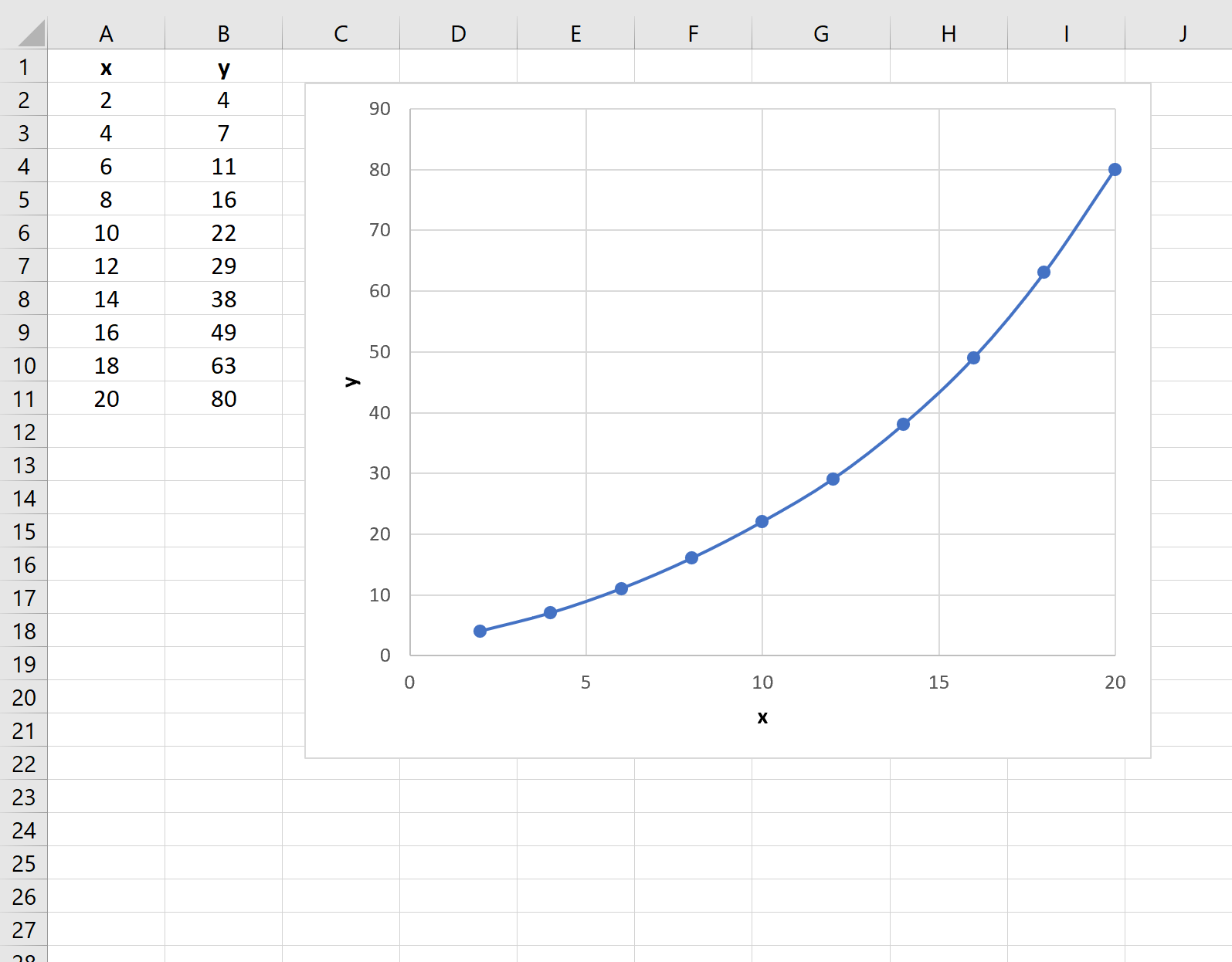
ここで、新しい x 値13に関連付けられた y 値を見つけたいとします。 x 値 12 と 14 については y 値を測定しましたが、x 値 13 については測定していないことがわかります。
次の式を使用して Excel で線形補間を実行し、推定 y 値を見つけることができます。
= FORECAST (NewX, OFFSET (KnownY, MATCH (NewX,KnownX,1)-1,0,2), OFFSET (KnownX, MATCH (NewX,KnownX,1)-1,0,2))
この関数を使用して、x 値 13 に関連付けられた y 値を推定する方法は次のとおりです。
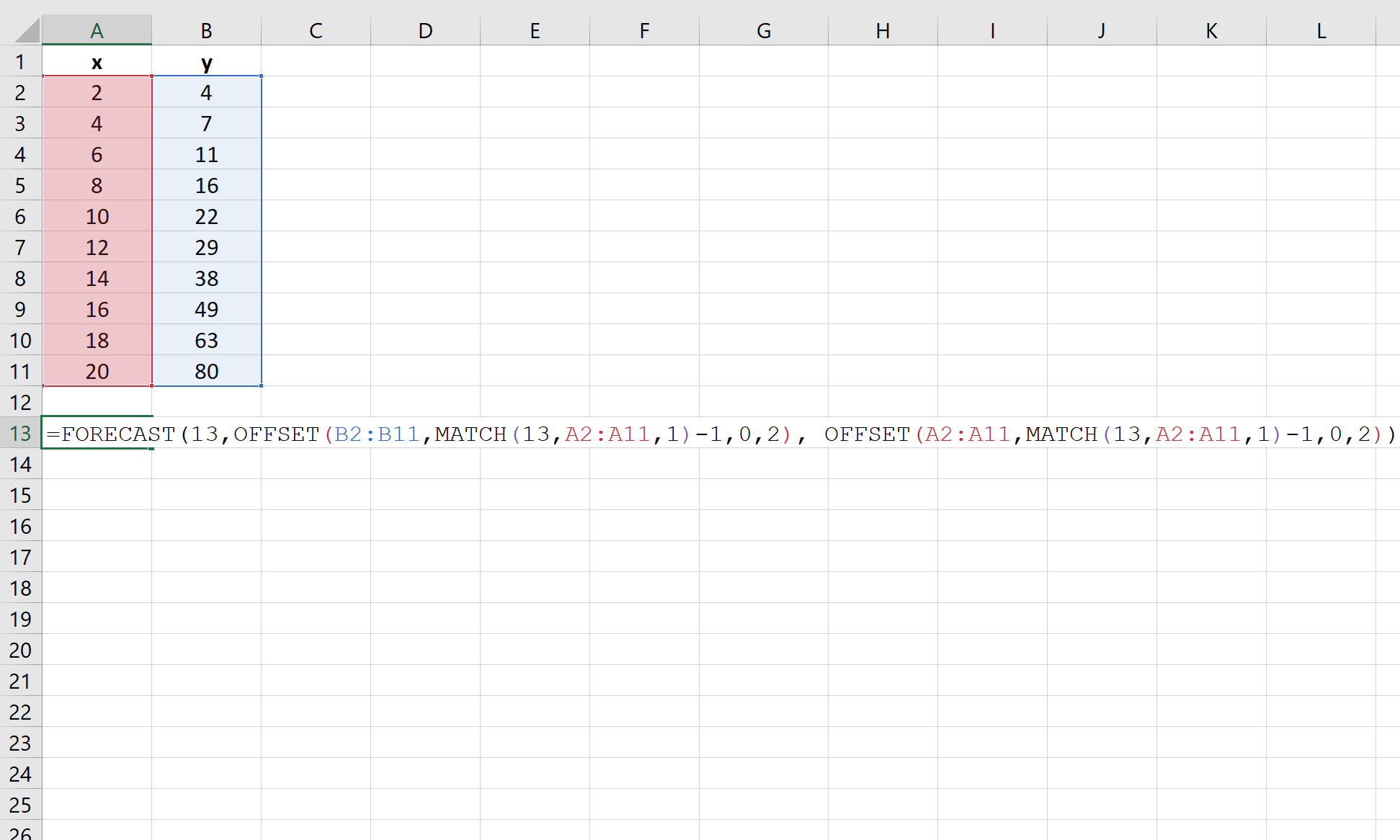
推定された y 値は33.5であることがわかります。
点 (13, 33.5) をプロットに追加すると、関数とよく一致しているように見えます。
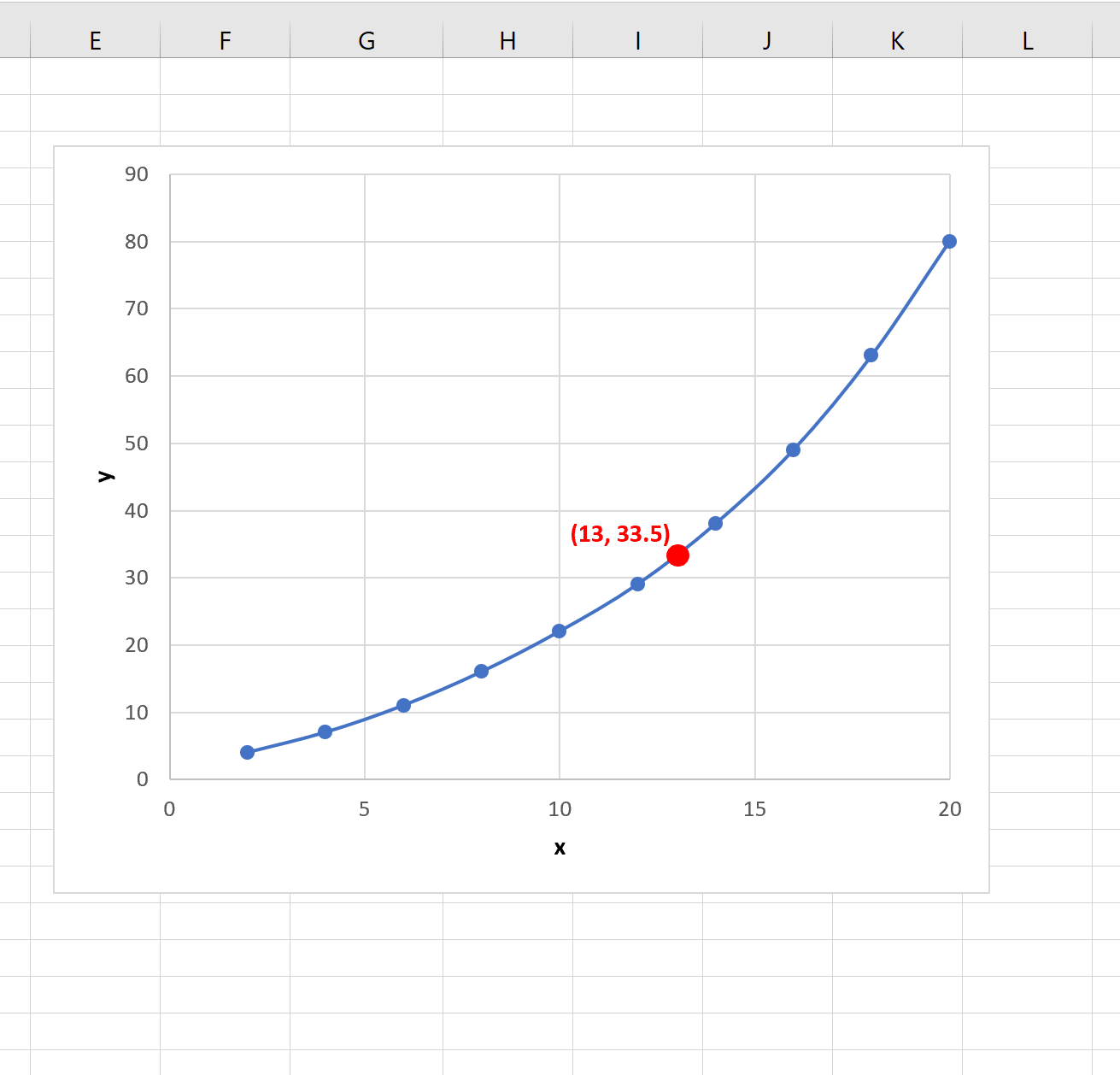
この式を使用すると、式内のNewX を新しい x 値に置き換えるだけで、任意の x 値の y 値を推定できます。
この関数が機能するには、新しい X 値が既存の X 値の範囲内にある必要があることに注意してください。
その他の Excel チュートリアルはここで見つけることができます。